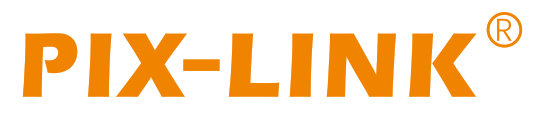Le PIX-LINK WR22 300Mbps WiFi Wireless Signal Amplification Enhancement Extender est un appareil qui étend la couverture de votre réseau sans fil. Ce guide d’installation et manuel d’utilisation fournit des instructions détaillées sur la façon de configurer l’appareil en modes Répéteur et AP. Le guide comprend des informations sur les indicateurs LED et leurs indications d’état, les ports et les boutons, et sur la manière de configurer l’appareil via un navigateur web ou le bouton WPS. Il comprend également une section de dépannage avec les questions et réponses les plus fréquentes, ainsi que des instructions sur la réinitialisation de l’appareil aux paramètres d’usine. Le guide contient également des informations importantes sur la conformité FCC et les directives d’exposition aux radiofréquences. En suivant les instructions de ce guide, les utilisateurs peuvent facilement configurer le PIX-LINK WR22 WiFi Extender et profiter d’une couverture réseau sans fil étendue. Un tutoriel vidéo est également disponible pour ceux qui préfèrent les instructions visuelles.
PIX-LINK WR22 300Mbps WiFi Wireless Signal Amplification Enhancement Extender

PIX-LINK WR22 300Mbps WiFi Wireless Signal Amplification Enhancement Extender
Explication des LED
| LED | Statut | Indication |
 |
Sur | Alimentation normale |
| Désactivé | Alimentation électrique anormale ou absence d’alimentation électrique. | |
 |
Sur | WIFI UP. |
| Clignotant | Le WIFI transmet ou reçoit des données. | |
| Désactivé | WIFI en panne ou WIFI anormal | |
 |
Sur | Câble consulté. |
| Clignotant | Le port est en train de transmettre ou de recevoir des données. | |
| Désactivé | Le port est anormal ou le câble est débranché. | |
 |
Clignotant | WPS UP. |
| Off | WPS Down. | |
| Répétiteur (AP Mode) |
off | Le système fonctionne normalement. |
| Rapide Clignotant | Le système est réglé sur la valeur par défaut. | |
| Répéteur (Mode répéteur) |
Sur | WPS réussi ou Relais réussi. |
| Clignotement lent | Échec du WPS ou du relais | |
| Clignotement rapide | Système réglé sur la valeur d’usine |
| Article | Description |
| LAN/WAN | Connecter le PC ou le routeur. |
| Réinitialisation/WPS | Appuyez sur le bouton et maintenez-le enfoncé pendant plus de 5 secondes jusqu’à ce que le voyant du répéteur clignote rapidement. |
| Réinitialisation/WPS (AP Mode) |
Appuyez sur le bouton et maintenez-le enfoncé pendant moins de 3 secondes pour permettre aux clients de se connecter. |
| Reset/WPS (Mode répéteur) |
Appuyez sur le bouton et maintenez-le enfoncé pendant moins de 3 secondes pour démarrer la liaison ascendante WPS. |
Configuration du mode répéteur
Mode répéteur : Connectez vos appareils au répéteur sans fil ou via un câble Ethernet, puis profitez d’Internet.
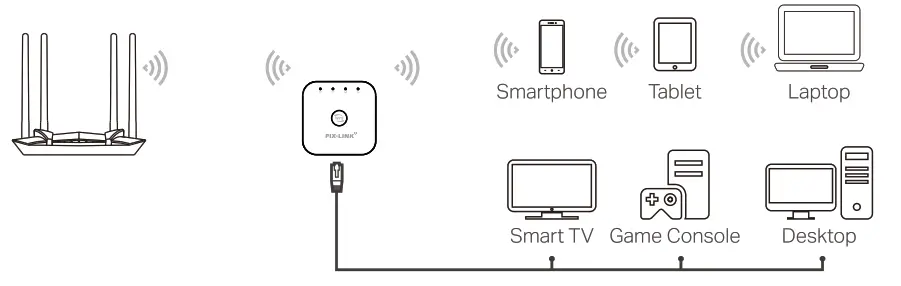
Mise sous tension
Branchez le répéteur sur une prise de courant à côté de votre routeur.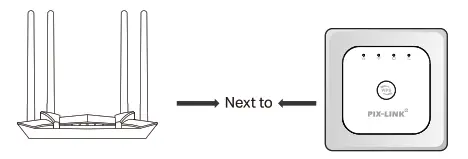
Mise en place
Méthode 1 : via un navigateur web
- Connectez votre ordinateur ou votre smartphone au réseau du répéteur : PIX-LINK-2.4G, le mot de passe par défaut est 12345678. Si vous utilisez un ordinateur, débranchez le câble Ethernet s’il y en a un. Le nom sans fil par défaut peut être consulté sur l’étiquette inférieure du répéteur.
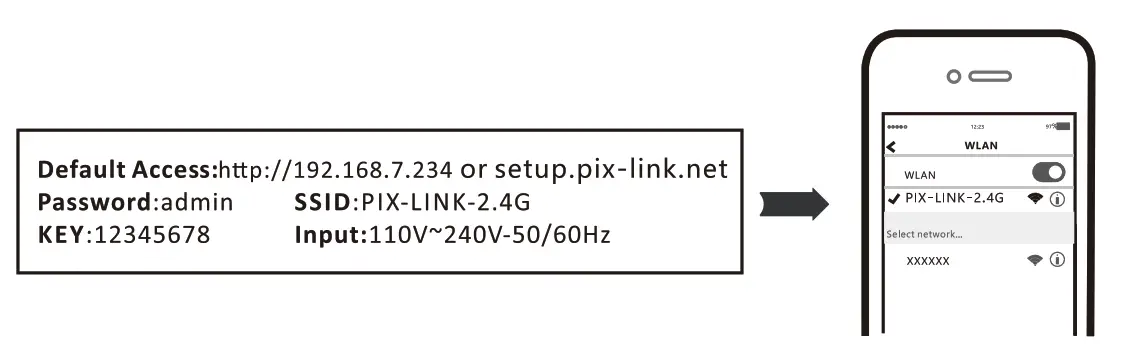
- Lancez un navigateur web et entrez http://192.168.7.234 ou set up. pix-link.net dans la barre d’adresse. Entrez ensuite le mot de passe : admin pour vous connecter.
Remarque : si la fenêtre de connexion n’apparaît pas, reportez-vous à la FAQ-1.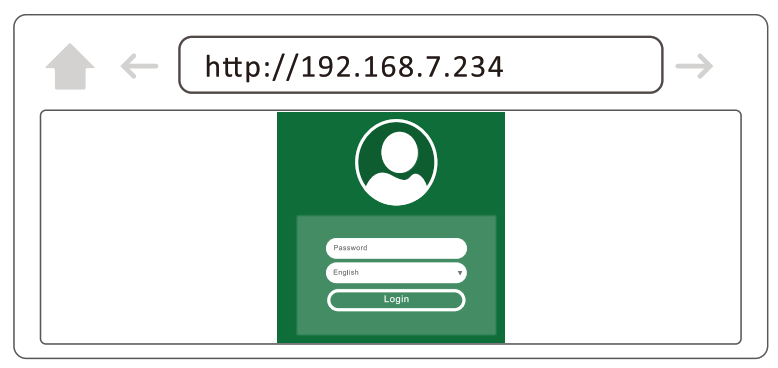
- Suivez les instructions en ligne pour terminer l’installation.
a. Cliquez sur Repeater Mode.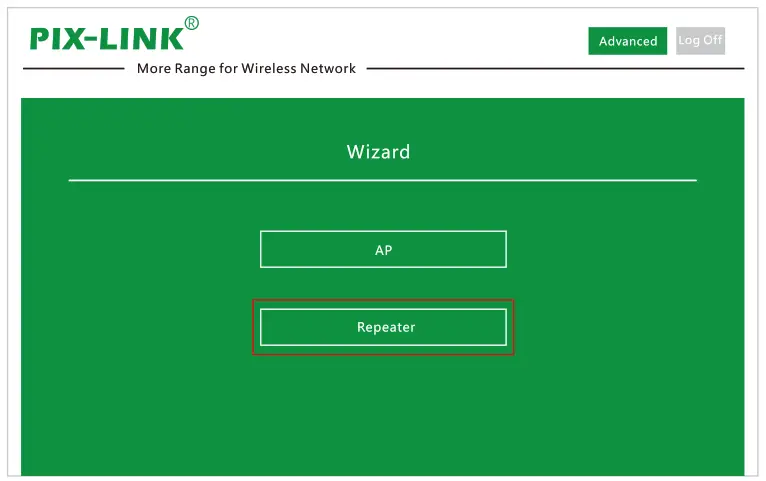
b. Le système analyse automatiquement les réseaux sans fil environnants.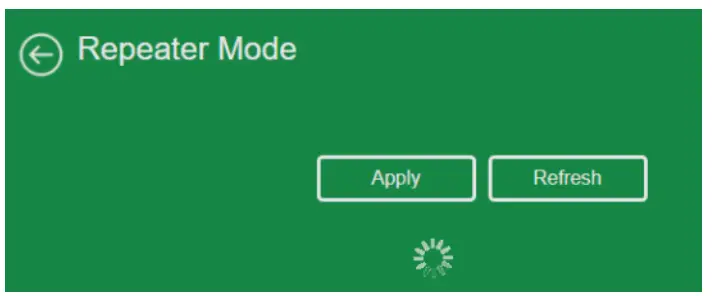 c.Sélectionnez le SSID du routeur maître et entrez le SSID du répéteur et le mot de passe. Par défaut, le SSID du répéteur est défini sur XXXX-EXT (XXXX indique le nom du réseau sans fil du routeur maître). Cliquez ensuite sur Appliquer pour terminer la configuration.
c.Sélectionnez le SSID du routeur maître et entrez le SSID du répéteur et le mot de passe. Par défaut, le SSID du répéteur est défini sur XXXX-EXT (XXXX indique le nom du réseau sans fil du routeur maître). Cliquez ensuite sur Appliquer pour terminer la configuration.
Note : Le mot de passe est le même que celui de votre routeur maître.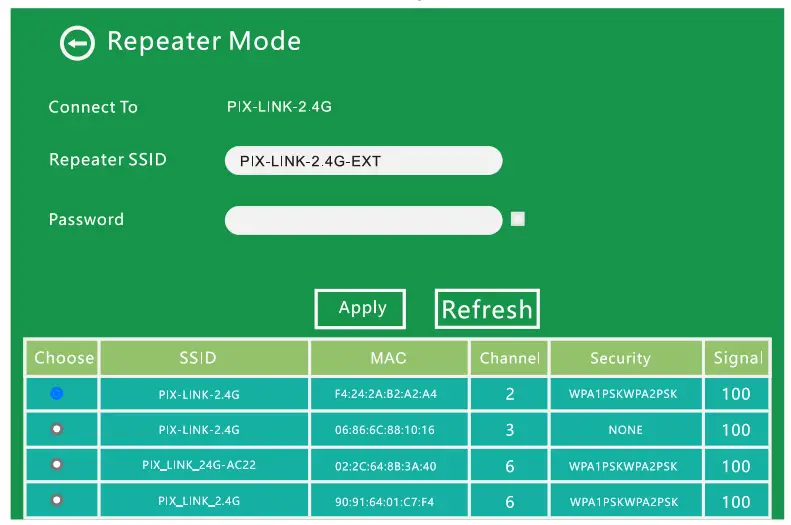
d. Le voyant du répéteur doit s’allumer en continu, ce qui indique que la connexion avec votre routeur est réussie.
Remarque : si le voyant ne s’allume pas, reportez-vous à la FAQ-2.
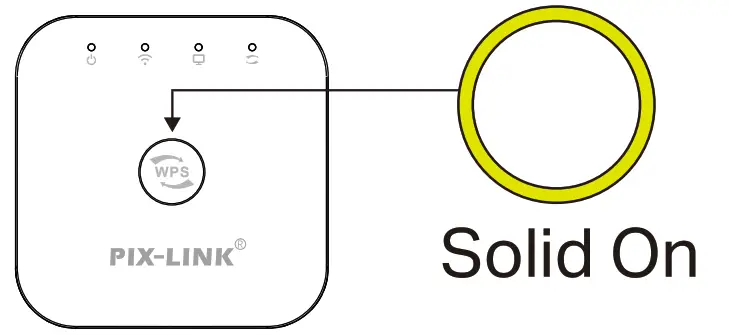
e. Connectez vos appareils au répéteur sans fil ou via un câble Ethernet, puis profitez d’Internet.
Relocaliser
- Branchez le répéteur à mi-chemin entre votre routeur et la zone morte Wi-Fi. L’emplacement choisi doit être à portée de votre routeur.
- Attendez environ 2 minutes jusqu’à ce que le voyant de signal devienne vert fixe. Si ce n’est pas le cas, rapprochez le répéteur du routeur pour obtenir une meilleure qualité de signal.
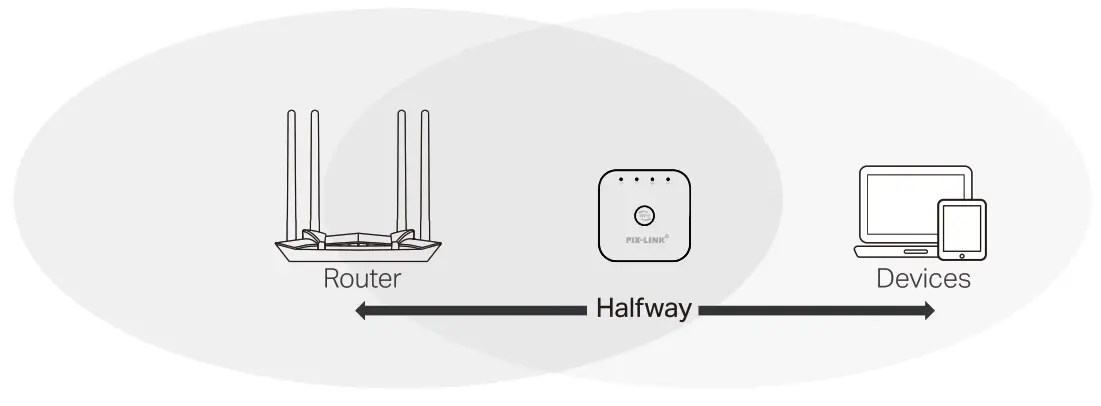
Méthode 2 : via le bouton WPS
- Appuyez sur le bouton WPS de votre routeur.
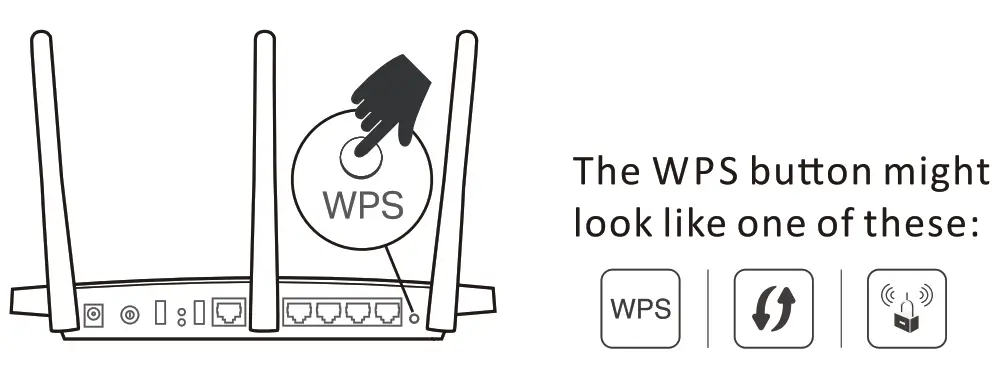
- Dans les 2 minutes qui suivent, appuyez sur le bouton WPS du Repeater pendant 1 seconde. La LED du Repeater doit passer du clignotement à l’allumage, indiquant une connexion réussie. Note : Si la LED du Repeater ne s’allume pas, réessayez ou utilisez la méthode 1 ou 2.
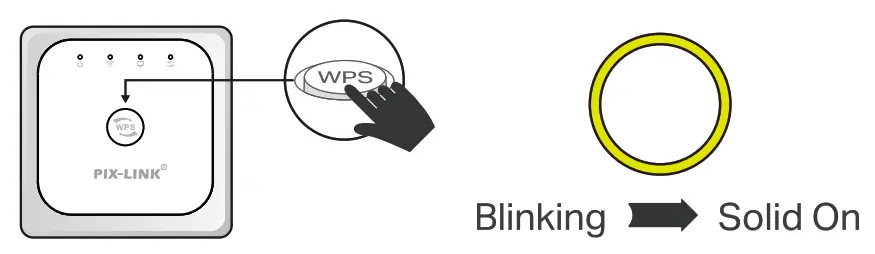
Config AP Mode
Mode AP : Le routeur câblé traditionnel réalise une fonction sans fil : Ce répéteur peut se connecter au port LAN du routeur uplink par connexion filaire, convertir les signaux filaires en signaux sans fil, le terminal de l’utilisateur peut se connecter à ce routeur par connexion sans fil. Téléphone Sma Tablette Ordinateur portable
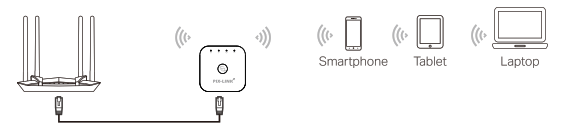 1 Mise sous tension
1 Mise sous tension
Branchez le répéteur sur une prise de courant à côté de votre routeur.
2 Installation
Méthode 1 : via un navigateur web
- Connectez votre ordinateur ou votre smartphone au réseau du répéteur : PIX-LINK-2.4G, le mot de passe par défaut est 12345678. Si vous utilisez un ordinateur, débranchez le câble Ethernet s’il y en a un. Le nom sans fil par défaut peut être consulté sur l’étiquette inférieure du répéteur.
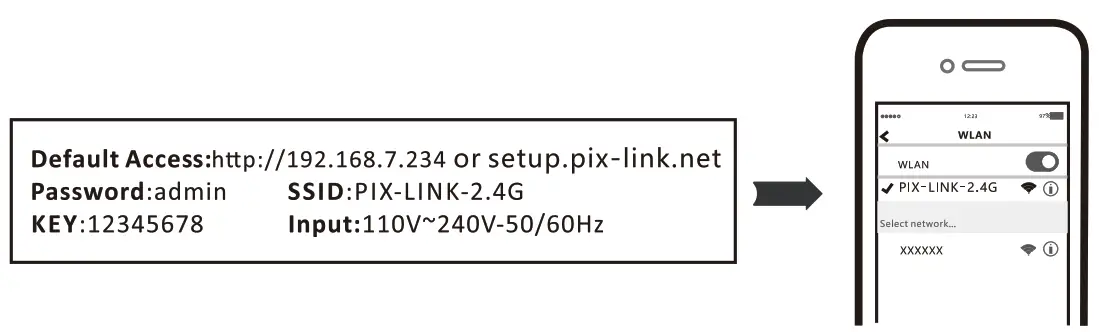
- Lancez un navigateur web et entrez http://192.168.7.234 ou set up. pix-link.net dans la barre d’adresse. Entrez ensuite le mot de passe : admin pour vous connecter.
Remarque : si la fenêtre de connexion n’apparaît pas, reportez-vous à la FAQ-1.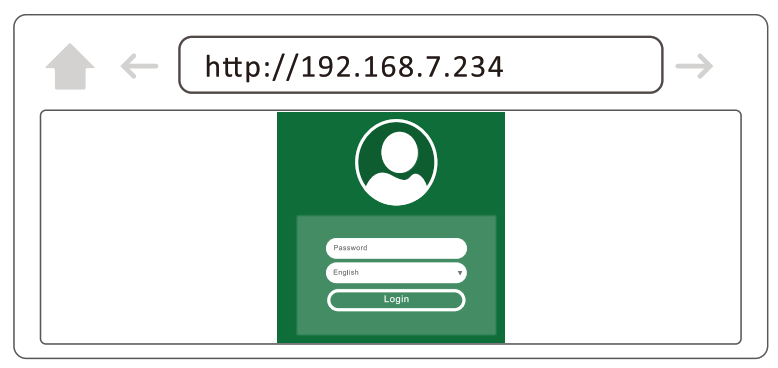
- Suivez les instructions en ligne pour terminer l’installation.
a. Cliquez sur AP Mode.
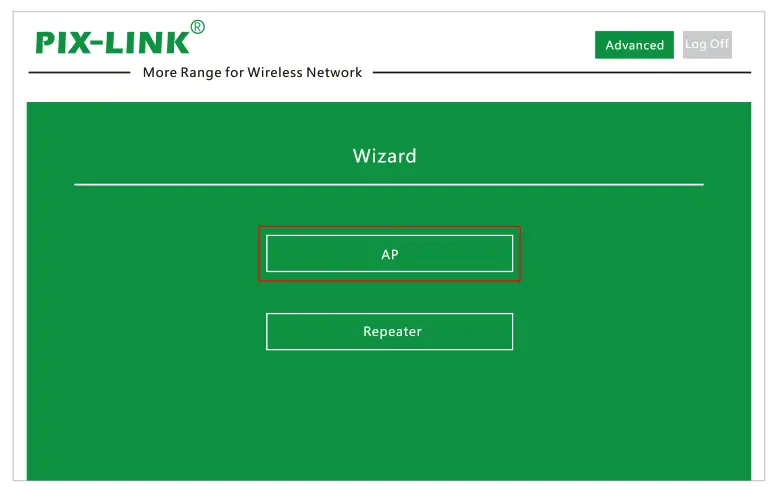 b.Entrez le SSID et le mot de passe, cliquez sur a pour terminer les réglages.
b.Entrez le SSID et le mot de passe, cliquez sur a pour terminer les réglages.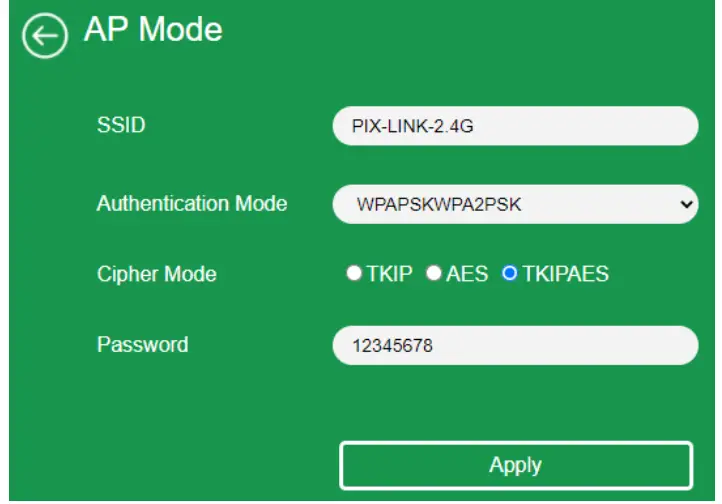 c. Connectez le répéteur au port Lan de votre routeur à l’aide d’un câble Ethernet.
c. Connectez le répéteur au port Lan de votre routeur à l’aide d’un câble Ethernet.
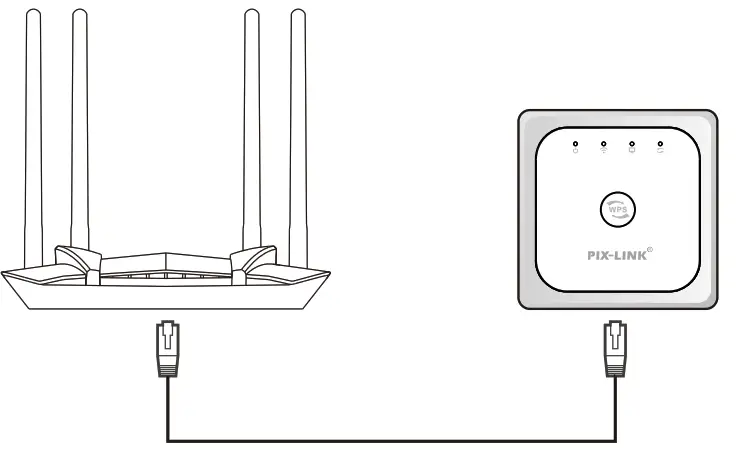
d. Connectez vos appareils au répéteur sans fil, puis profitez d’Internet.
Foire aux questions (FAQ)
- Impossible d’accéder à la page d’administration ? Veuillez procéder à des vérifications plus détaillées comme suit :
– Configuration câblée de l’ordinateur : Assurez-vous que votre ordinateur obtient l’adresse automatiquement. Assurez-vous que votre ordinateur est connecté au port LAN du routeur à l’aide du câble et que les indicateurs de réseau des deux côtés sont allumés.
– Configuration sans fil du téléphone portable ou de l’ordinateur : Veuillez vous assurer que le WIFI connecté est le WIFI de cet appareil, et que le mot de passe est entré correctement.
– Veuillez ouvrir votre navigateur et vous assurer que vous avez saisi l’adresse IP ou le nom de domaine correct.
– Veuillez relancer votre navigateur ou essayer un autre navigateur (tel que Firefox ou Chrome).
– Veuillez remplacer le câble réseau ou remplacer un autre ordinateur et réessayer.
– Veuillez réinitialiser l’appareil par défaut et répéter les étapes ci-dessus si le problème persiste. - Une fois la configuration du « Mode répéteur » de l’appareil terminée, le voyant du répéteur n’est pas toujours allumé et le signal du relais ne peut pas être connecté à l’Internet. Le voyant Repeater de l’appareil n’est pas toujours allumé pour indiquer que le Repeater n’a pas été apparié avec succès, ce qui est généralement dû aux problèmes suivants:
– Lors de l’installation du routeur sans fil, le mot de passe est mal saisi. Lors du réglage, ouvrez le petit œil derrière la case du mot de passe pour vérifier si le mot de passe est correct.
– Le signal d’origine reçu par l’appareil est trop faible. Veuillez installer l’appareil mobile dans une zone où le signal Wi-Fi est relativement bon. (Par exemple, le routeur sans fil se trouve dans le salon et le signal de la chambre à coucher est faible. Ensuite, nous l’installons. Le répéteur est placé sur la prise à l’extérieur de la chambre, entre la chambre et le salon. Ne l’utilisez pas dans la chambre à coucher). Cela permet d’assurer la vitesse du réseau du signal de relais et d’étendre la couverture du signal Wi-Fi.
– Réinitialiser l’appareil et le configurer - Dans quelles circonstances le relais ne peut-il pas réussir ?
– Le nom ou le mot de passe Wi-Fi du routeur sans fil d’origine comporte des symboles spéciaux ;
– Un petit nombre de modems optiques de télécommunications (Chinanet), de modems optiques mobiles (CMCC-) et de modems optiques Unicom (Unicorn) sont relayés en raison de leurs propres limitations ou de signaux faibles, ce qui peut entraîner des problèmes tels que l’échec du relais.
– Si le répéteur ou le client ne parvient pas à obtenir l’adresse après que le modem optique ait été relayé avec succès, veuillez restaurer les paramètres d’usine de l’appareil et suivre les étapes ci-dessous : Login-Advanced-Management -Enforce DHCP-Enable-Apply, puis relayer à nouveau le modem optique, le client peut se connecter. - Le téléphone portable, la tablette ou l’ordinateur portable ne peut pas s’associer au réseau WIFI ? Veuillez effectuer des vérifications plus détaillées comme suit :
– Assurez-vous que la fonction WIFI de l’appareil mobile fonctionne normalement, par exemple que le commutateur WIFI est activé et que le signal sans fil peut être détecté. Assurez-vous que le routeur est correctement configuré.
– Assurez-vous que le nom sans fil sélectionné et la phrase de passe sans fil saisie sont corrects (sensibles à la casse) lors de l’établissement de l’association sans fil. Veuillez réinitialiser l’appareil par défaut et répéter les étapes ci-dessus si le problème persiste. - Comment rétablir les paramètres d’usine par défaut de l’appareil ?
– Appuyez sur le bouton « Reset » au dos de l’appareil et maintenez-le enfoncé pendant plus de 5 secondes jusqu’à ce que le voyant Repeater clignote rapidement.
Note : Toutes les configurations seront effacées et vous devrez reconfigurer votre appareil après avoir réglé les paramètres d’usine.
Avertissement :
Cet appareil est conforme à la partie 15 des règles de la FCC. Son fonctionnement est soumis aux deux conditions suivantes : (1) cet appareil ne doit pas causer d’interférences nuisibles, et (2) cet appareil doit accepter toute interférence reçue, y compris les interférences susceptibles de provoquer un fonctionnement indésirable. Changements ou modifications non expressément approuvés par la partie responsable.
de la conformité peuvent annuler le droit de l’utilisateur à faire fonctionner l’équipement.
NOTE : Cet équipement a été testé et déclaré conforme aux limites imposées aux appareils numériques de classe B, conformément à la partie 15 des règles de la FCC. Ces limites sont conçues pour fournir une protection raisonnable contre les interférences nuisibles dans une installation résidentielle. Cet équipement génère, utilise et peut émettre de l’énergie de fréquence radio et, s’il n’est pas installé et utilisé conformément aux instructions, peut causer des interférences nuisibles aux communications radio. Cependant, il n’y a aucune garantie que des interférences ne se produiront pas dans une installation particulière. Si cet équipement provoque des interférences nuisibles à la réception de la radio ou de la télévision, ce qui peut être déterminé en allumant et en éteignant l’équipement, l’utilisateur est encouragé à essayer de corriger les interférences par l’une ou plusieurs des mesures suivantes :
- Réorientez ou déplacez l’antenne de réception.
- Augmenter la distance entre l’équipement et le récepteur.
- Branchez l’appareil sur une prise d’un circuit différent de celui sur lequel le récepteur est branché.
- Consultez le revendeur ou un technicien radio/TV expérimenté pour obtenir de l’aide.
REMARQUE : Ce dispositif et son (ses) antenne(s) ne doivent pas être situés ou fonctionner en conjonction avec une autre antenne ou un autre émetteur.
Déclaration d’exposition aux radiofréquences
Pour respecter les directives de la FCC en matière d’exposition aux radiofréquences, cet équipement doit être installé et utilisé à une distance minimale de 20 cm du radiateur de votre corps. Cet appareil et son (ses) antenne(s) ne doivent pas être installés ou fonctionner en conjonction avec une autre antenne ou un autre émetteur.
320*160mm
80*80mm
105G
SPÉCIFICATIONS
| Nom du produit | PIX-LINK WR22 300Mbps WiFi Wireless Signal Amplification Enhancement Extender |
| Indicateurs LED | WIFI, câble et WPS |
| Ports | LAN/WAN |
| Boutons | Réinitialisation/WPS |
| Modes pris en charge | Modes répéteur et AP |
| Norme sans fil | 300Mbps |
| Couverture du réseau sans fil | Couverture étendue de votre réseau sans fil |
| Méthodes d’installation | Via un navigateur web ou un bouton WPS |
| Nom sans fil par défaut | PIX-LINK-2.4G |
| Mot de passe par défaut | 12345678 |
| Réinitialisation aux paramètres d’usine | Appuyez sur le bouton Reset/WPS et maintenez-le enfoncé pendant plus de 5 secondes. |
| Conformité FCC | Conforme à la partie 15 des règles de la FCC |
| Directives relatives à l’exposition aux radiofréquences | Respecte les lignes directrices sur l’exposition aux radiofréquences |
FAQ’S
Le répéteur étend la couverture du réseau sans fil, tandis que le point d’accès crée un nouveau réseau sans fil.
Le pont sans fil relie deux réseaux câblés via une connexion sans fil, tandis que le répéteur relie un réseau câblé à un réseau sans fil.
L’adaptateur USB sans fil connecte un ordinateur à un réseau sans fil, tandis que le répéteur étend un réseau sans fil.
Veuillez vous référer au manuel d’utilisation pour plus de détails.
Lancez un navigateur web et entrez http://192.168.7.1 ou set up. pix-link. net dans la barre d’adresse.
Le nom sans fil par défaut peut être consulté sur l’étiquette inférieure du répéteur.
Suivez les instructions en ligne pour terminer la configuration.
Cliquez sur AP Mode.
Saisissez le SSID et la phrase de passe, puis cliquez sur appliquer pour terminer les paramètres. Mode AP.
La réinitialisation du mot de passe administrateur de la plupart des routeurs PIX-LINK est simple et nécessite d’appuyer sur un bouton de réinitialisation, situé sur le routeur lui-même, pendant 5 à 10 secondes.
Un routeur WiFi 4G, contenant un modem haut débit LTE intégré, utilise une carte SIM pour partager des connexions internet. Vous pouvez utiliser un routeur WiFi 4G pour partager l’internet n’importe où, à condition qu’il se trouve dans la zone de couverture du service réseau fourni par votre opérateur de téléphonie mobile
Allez dans Internet > ; Change WiFi Settings > ; Other Settings.
Si vous n’avez pas encore défini de nom d’utilisateur et de mot de passe, entrez « admin » et « password ». ‘ Sinon, utilisez ceux que vous avez définis. Appuyez sur Aller à l’outil d’administration, puis sur Paramètres avancés
Ces mots de passe sont souvent imprimés sur un autocollant apposé sur le routeur. Essayez une combinaison courante de nom d’utilisateur et de mot de passe. De nombreux routeurs utilisent le mot de passe « admin » et un nom d’utilisateur vide. Ils peuvent également utiliser un mot de passe vide et « admin » comme nom d’utilisateur, ou « admin » comme mot de passe et nom d’utilisateur.
Pour très peu d’argent, un pirate peut louer un ordinateur en nuage et le plus souvent deviner le mot de passe de votre réseau en quelques minutes par force brute ou en utilisant l’ordinateur puissant pour essayer de nombreuses combinaisons de votre mot de passe. Votre réseau Wi-Fi domestique peut facilement être piraté si votre mot de passe est faible.
Oui, selon le routeur, le propriétaire du Wi-Fi peut consulter votre historique de navigation à partir du panneau d’administration du routeur. Il peut consulter les journaux du routeur pour voir les appareils connectés, les horodatages, les sources et les adresses IP, mais pas nécessairement des URL spécifiques.
Pour créer votre propre réseau Wi-Fi, vous aurez besoin d’un routeur sans fil. Il s’agit de l’appareil qui diffusera le signal Wi-Fi de votre modem Internet dans toute la maison. Votre fournisseur d’accès à Internet (FAI) peut vous proposer un routeur sans fil moyennant une faible redevance mensuelle.
Le PIX-LINK WR22 WiFi Extender est un appareil qui étend la couverture de votre réseau sans fil.
Les indicateurs LED comprennent WIFI, Cable, WPS, et Repeater/AP Mode. Les indications d’état sont les suivantes : activé, désactivé, clignotant, clignotement rapide, clignotement lent et clignotement.
Assurez-vous que votre ordinateur est connecté au port LAN du routeur à l’aide d’un câble et que les indicateurs de réseau des deux côtés sont allumés. Assurez-vous également que vous avez saisi l’adresse IP ou le nom de domaine correct. Si le problème persiste, essayez un autre navigateur ou réinitialisez l’appareil aux paramètres d’usine.
La LED Repeater peut ne pas s’allumer en continu si le mot de passe a été saisi de manière incorrecte ou si le signal original reçu par l’appareil réglé est trop faible. Essayez de réinitialiser l’appareil et de le configurer à nouveau.
Le relais peut échouer si le nom ou le mot de passe Wi-Fi du routeur sans fil d’origine comporte des symboles spéciaux ou si le modem optique présente des limitations ou des signaux faibles. Si le répéteur ou le client ne parvient pas à obtenir l’adresse après que le modem optique a été relayé avec succès, rétablissez les paramètres d’usine de l’appareil et suivez les étapes pour activer le DHCP.
Assurez-vous que la fonction WIFI de votre appareil mobile fonctionne normalement et que vous avez saisi le nom sans fil et la phrase de passe corrects. Si le problème persiste, réinitialisez l’appareil aux paramètres d’usine et configurez-le à nouveau.
Appuyez sur le bouton « Reset » à l’arrière de l’appareil et maintenez-le enfoncé pendant plus de 5 secondes jusqu’à ce que la LED du répéteur clignote rapidement. Notez que toutes les configurations seront effacées et que vous devrez reconfigurer votre appareil après avoir rétabli les paramètres d’usine.
Oui, cet appareil est conforme à la partie 15 des règles de la FCC.
VIDÉO
![]()